LoopPager
这是一个Android轮转图控件,可作为banner,也可作为引导页。图片能够从网络中获取,也能使用本地的资源文件。
吐槽一句,取名字真的是很麻烦啊~
下面看截图:
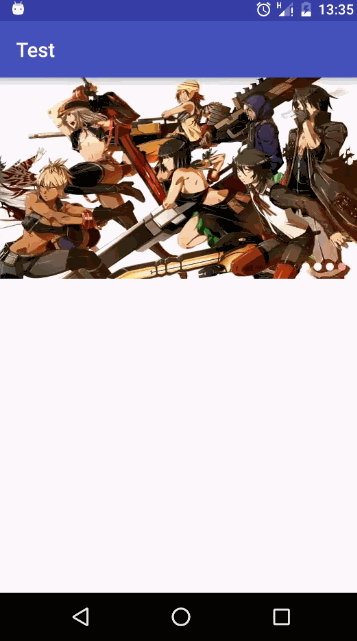
looppager
截图掉帧,实际很流畅
matters needing attention
该控件可最低支持到API14
该控件依赖了以下两个library,使用者无需在项目里再次添加 (Don't need to add)。
compile 'com.android.support:appcompat-v7:23.4.0'
compile 'com.github.bumptech.glide:glide:3.7.0' 是的图片加载是用glide,所以可以加载gif哦~
项目地址(如何使用)
https://github.com/550609334/LoopPager
example(示例)
local(从本地加载)
首先需要一个String-Array
<string-array name="imgs">
<item>@mipmap/img1</item>
<item>@mipmap/img2r</item>
<item>@mipmap/img3</item>
<item>@mipmap/img4</item>
</string-array>
接着只要将这个String-Array引用即可
<com.lzp.looppager.LoopPager
android:id="@+id/loopPager"
android:layout_width="match_parent"
android:layout_height="200dp"
app:imagesForLocal="@array/imgs"
>
或者在JAVA代码中设置
List<Integer> images = new ArrayList<>();
images.add(R.mipmap.header);
images.add(R.mipmap.header);
images.add(R.mipmap.header);
mLoopPager.setLocalImages(images);
remote(从网络获取)
List<String> urls = new ArrayList<>();
urls.add("http://i0.hdslb.com/video/e0/e0814751cf26c9b319ed974d7f3d5f67.jpg");
urls.add("http://img4.imgtn.bdimg.com/it/u=3252822932,941775074&fm=21&gp=0.jpg");
urls.add("http://img1.imgtn.bdimg.com/it/u=3547247058,1962251339&fm=21&gp=0.jpg");
urls.add("http://static.vgtime.com/article/web/150515191332685.jpg");
mLoopPager.setRemoteImageUrls(urls);
Events(事件)
给了三个事件,点击,长按和选中。
mLoopPager.setOnClickListener(new LoopPager.OnClickListener() {
@Override
public void onClick(int position, ImageView imageView) {
}
@Override
public void longClick(int position, ImageView imageView) {
}
});
mLoopPager.setPagerChangeListener(new LoopPager.PagerChangeListener() {
@Override
public void pagerChange(int position) {
}
});
More settings(更多设置)
XML
设置导航标识的颜色
app:naviColor="#ff9800"
设置导航标示所处位置 bottom_center,bottom_left,bottom_right,top_center,top_left,top_right 六个可选
app:mPosition="bottom_right"
设置图片切换等待时间,默认为2000毫秒
app:loopDuration="3000"
设置是否开启导航标识
app:enableNavi="true"
设置是否自动切换
app:loop="true"
设置导航标识的图形,circle,rectangle,roundRectangle,三种可选,默认圆形
app:naviShape="circle"
设置导航标识在圆形状态下的半径
app:naviRadius="4dp"
设置导航标识在矩形或圆角矩形状态下的宽高
app:rectangleWidth="8dp"
app:rectangleHeight="4dp"
Java Code
Java代码基本对应上面XML中设置的项
mLoopPager.setEnableNavi(true);
mLoopPager.setLoop(true);
mLoopPager.setLoopDuration(3000);
mLoopPager.setNaviPosition(LoopPager.BOTTOM_RIGHT)
mLoopPager.setNaviRadius(4);
mLoopPager.setNaviShape(LoopPager.CIRCLE);
mLoopPager.setNaviWidthAndHeight(8,4);
Other
About bugs
如果出现Bug,或者你有什么建议或需求,可以Email连系我。